[kubernetes]-win11中通过docker desktop运行gpu容器
导语:在win11中docker desktop运行gpu容器。win11的话win版本肯定是符合的,win10的话有版本要求。
·
导语:在win11中docker desktop运行gpu容器。win11的话win版本肯定是符合的,win10的话有版本要求
- 在搜索中打开启用或关闭windows功能
- 开启适用于linux的windows子系统 如果有问题的话虚拟机平台也开启
- 在powershell管理员下执行下面命令 可能会自动重启。请确保每个命令都已经执行
# 开启虚拟化
Enable-WindowsOptionalFeature -Online -FeatureName VirtualMachinePlatform
# 开启wsl
dism.exe /online /enable-feature /featurename:Microsoft-Windows-Subsystem-Linux /all /norestart
此下步骤参考文档里有,但应该没有意义。
通过商店运行1个ubuntu22.04的容器,并在容器中安装nvidia-container-toolkit
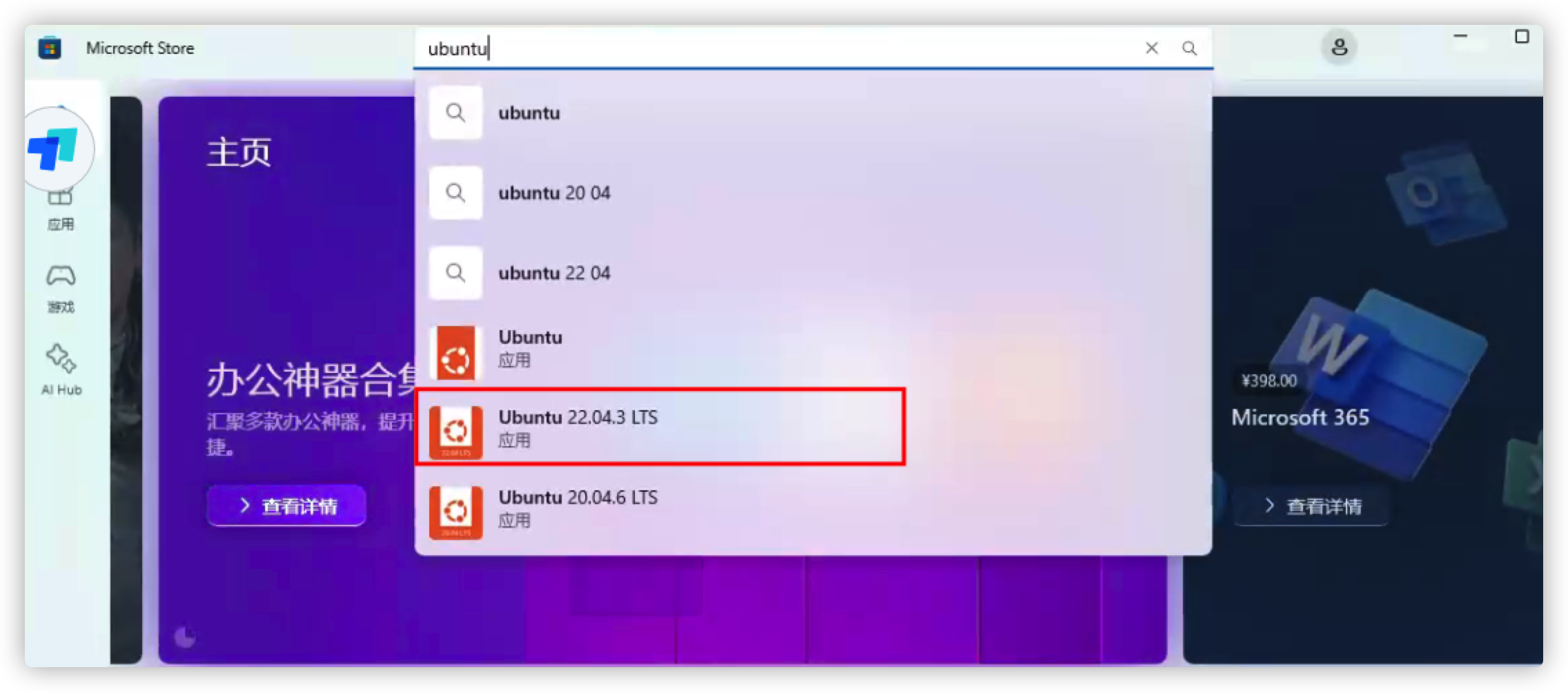
安装好之后点击打开进行初始化,后续也可以在powershell中打开
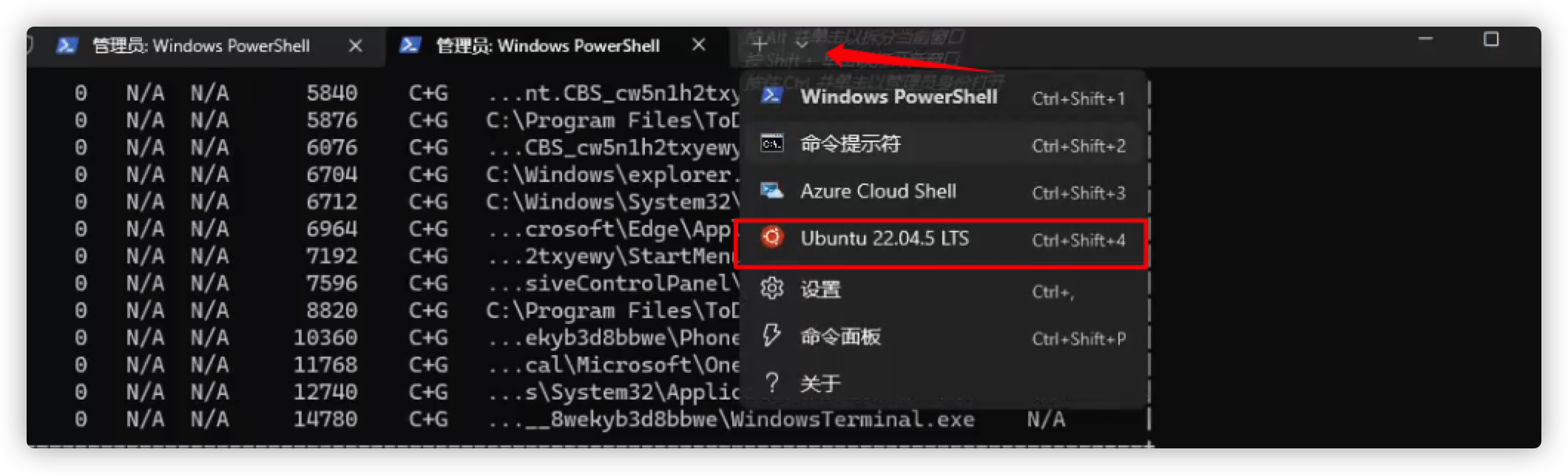
curl -fsSL https://nvidia.github.io/libnvidia-container/gpgkey | sudo gpg --dearmor -o /usr/share/keyrings/nvidia-container-toolkit-keyring.gpg \
&& curl -s -L https://nvidia.github.io/libnvidia-container/stable/deb/nvidia-container-toolkit.list | \
sed 's#deb https://#deb [signed-by=/usr/share/keyrings/nvidia-container-toolkit-keyring.gpg] https://#g' | \
sudo tee /etc/apt/sources.list.d/nvidia-container-toolkit.list
apt-get update
apt-get install -y nvidia-container-toolkit
nvidia-ctk runtime configure --runtime=docker
但是根据wsl -l -v 的结果显示,docker desktop也是类似应用一样的,和这个ubuntu是同一级别。且在wsl应用里的配置怎么能生效到windows中呢
以上步骤参考文档里有,但应该没有意义
安装docker desktop并添加运行时,需要Apply
{
"builder": {
"gc": {
"defaultKeepStorage": "20GB",
"enabled": true
}
},
"runtimes": {
"nvidia": {
"args": [],
"path": "nvidia-container-runtime"
}
}
}
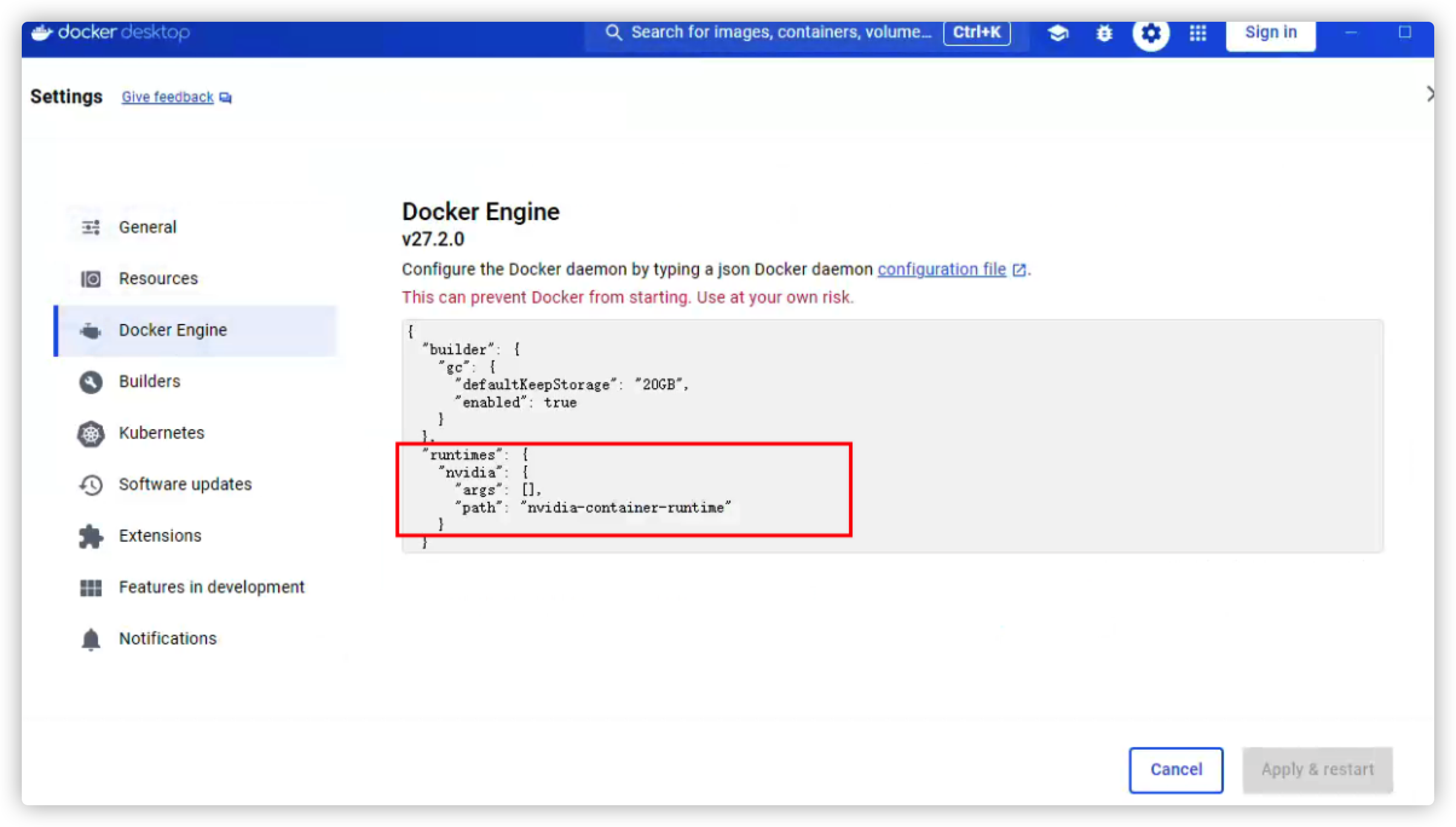
安装显卡驱动后测试运行
https://developer.nvidia.com/cuda/wsl
最终效果
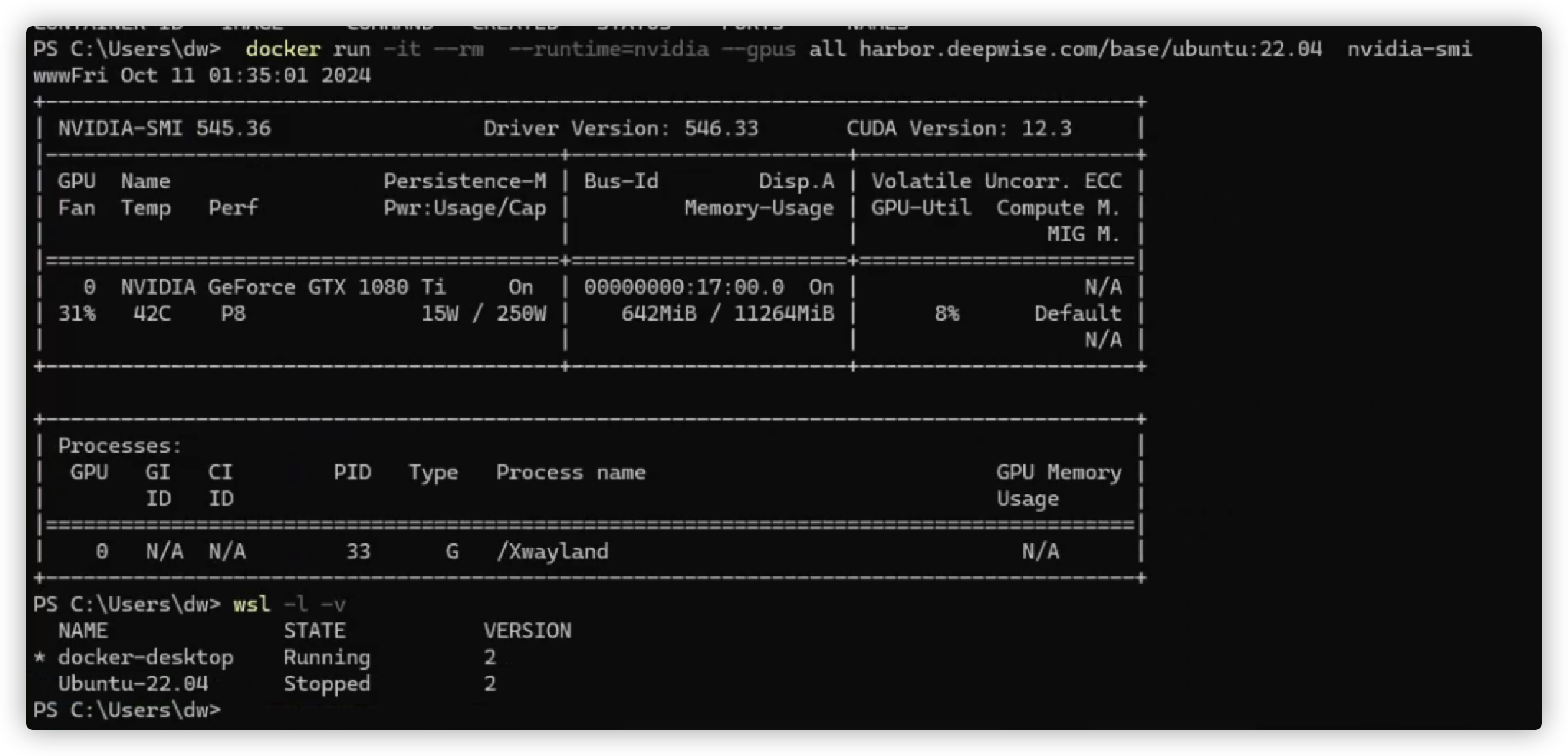
参考文档及文件下载url
https://blog.csdn.net/ndscvipuser/article/details/136604982
https://blog.csdn.net/ndscvipuser/article/details/136610169
https://developer.nvidia.com/cuda/wsl
https://github.com/microsoft/WSL/releases/download/2.3.24/wsl.2.3.24.0.x64.msi
更多推荐
 已为社区贡献1条内容
已为社区贡献1条内容
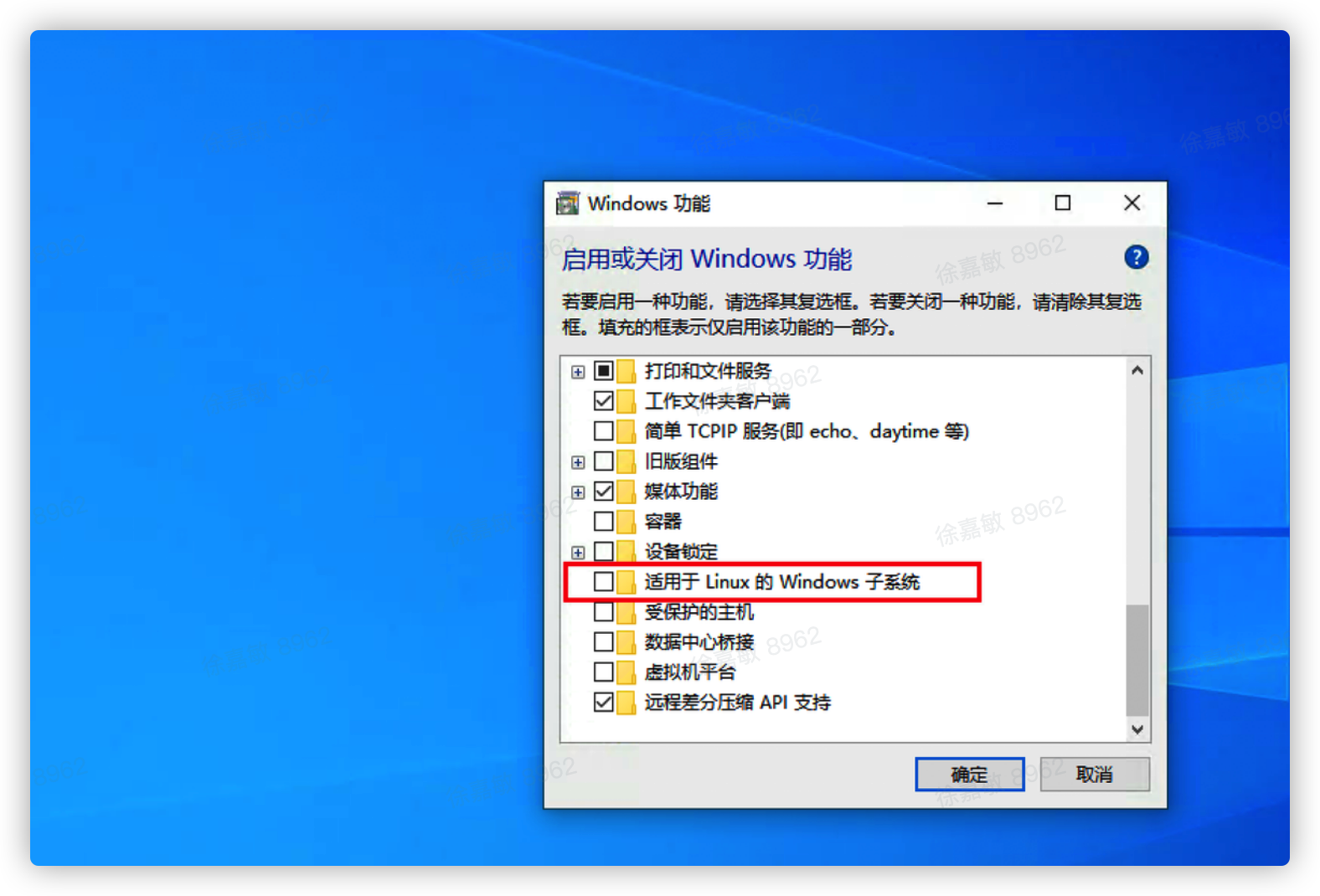





所有评论(0)